Wszystkie mikroprocesory, czyli jednostki centralne (CPU), funkcjonują w ściśle określonym napięciu. Na dużych liniach montażowych, gdzie produkowane są te procesory, niektóre modele są testowane przy napięciach wyższych niż te, które są naprawdę potrzebne. W tym kontekście istnieje technika znana jako dynamiczne skalowanie napięcia, która pozwala na dostosowanie napięcia różnych komponentów w komputerze. Dzięki temu, gdy procesor zużywa mniej energii, oszczędzamy energię. Dodatkowo, procesor generuje mniej ciepła, co sprawia, że wentylatory nie muszą pracować z pełną mocą. Poniżej przedstawiamy, jak można bezpiecznie obniżyć napięcie procesora.
Zastrzeżenie: choć proces ten jest prosty i uznawany za bezpieczny, niewłaściwe ustawienia mogą doprowadzić do uszkodzenia komputera. Dlatego podejmujesz się tego wyłącznie na własne ryzyko.
Uwaga: opisany proces dotyczy wyłącznie laptopów, ponieważ oszczędzanie energii jest bardziej istotne w przypadku urządzeń przenośnych niż komputerów stacjonarnych. Chociaż podstawowe zasady działają na obu typach urządzeń, skoncentrujemy się na komputerach PC, ponieważ w przypadku Androida wymagane jest wcześniejsze zrootowanie. Warto również zaznaczyć, że cały proces wymaga cierpliwości i przeprowadzenia wielu testów.
Undervolting a Overclocking
Undervolting to proces różniący się od przetaktowywania. Przetaktowywanie polega na modyfikacji sprzętu w celu osiągnięcia wyższej wydajności niż ta przewidziana przez producenta. Z kolei jeśli uda Ci się sprawić, że procesor będzie działał w trybie fabrycznym, zużywając mniej energii, poprawisz żywotność baterii na dwóch etapach. Pierwszy to oszczędność energii podczas działania procesora, a drugi to mniejsze obciążenie wentylatorów, co może przyczynić się do wydłużenia ogólnej żywotności systemu. Oto, jak możesz bezpiecznie obniżyć napięcie swojego procesora.
Wymagania wstępne
Aby przeprowadzić proces obniżania napięcia, laptop powinien być w pełni naładowany. Należy również pobrać program Intel Extreme Tuning Utility (XTU) z oficjalnej strony Intela (link znajduje się na końcu). To proste narzędzie posłuży nam do dalszych działań. Jeżeli czujesz się na siłach, możesz również poszukać bardziej zaawansowanych narzędzi.
Upewnij się, że wykonałeś kopię zapasową systemu. W przypadku nieprzewidzianych problemów, posiadanie kopii zapasowej będzie niezwykle ważne.
Pierwsze kroki
Po uruchomieniu XTU pojawi się ekran powitalny z różnymi opcjami po lewej stronie. Przejdź do sekcji Benchmarking i wykonaj „Test porównawczy”, aby sprawdzić obecny stan swojego systemu. Będzie to przydatne, gdy zaczniesz dostosowywać napięcie.

Dodatkowo warto przeprowadzić testy obciążeniowe swojego systemu. Celem tych testów jest ustalenie, jak sprzęt działa w normalnych warunkach, aby móc ocenić, czy po obniżeniu napięcia procesor zachowuje się odpowiednio.
Wybierz „Test obciążenia procesora” i określ czas, przez jaki test ma trwać. Najlepiej, aby trwał co najmniej 30 minut. W tym czasie procesor nagrzeje się, a wentylatory będą pracować na pełnych obrotach. Po zakończeniu testu będziesz miał solidne odniesienie do normalnego zachowania procesora.
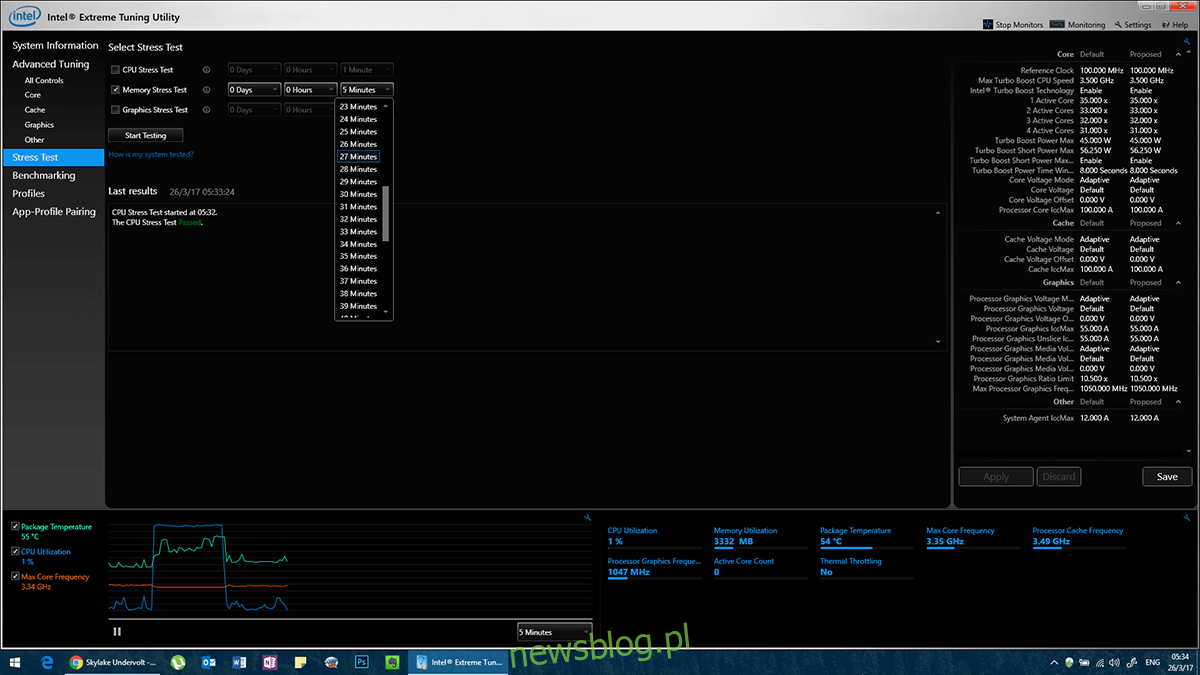
Undervolt
W sekcji „Advanced Tuning” przejdź do opcji „Core”.
Znajdź „Odsunięcie napięcia rdzenia”. Jeśli wartości są domyślne, będą zaznaczone na niebiesko. Gdy zmienisz jakiekolwiek ustawienie, zmieni kolor na żółty. Kliknij rozwijane menu obok „Przesunięcie napięcia rdzenia”, które domyślnie pokazuje „0,000 V”. Zobaczysz listę napięć w odstępach 0,005 V. Musisz wybrać napięcie i przewijać aż do momentu, gdy pojawią się wartości ujemne, tj. -0,005 V, ponieważ chodzi o obniżenie napięcia. Ustawienie dodatnie zwiększyłoby napięcie, co mogłoby uszkodzić procesor. Ujemne wartości są bezpieczne.
Od tego momentu proces będzie polegał na metodzie prób i błędów. Ustaw napięcie na -0,010 V i kliknij zastosuj.
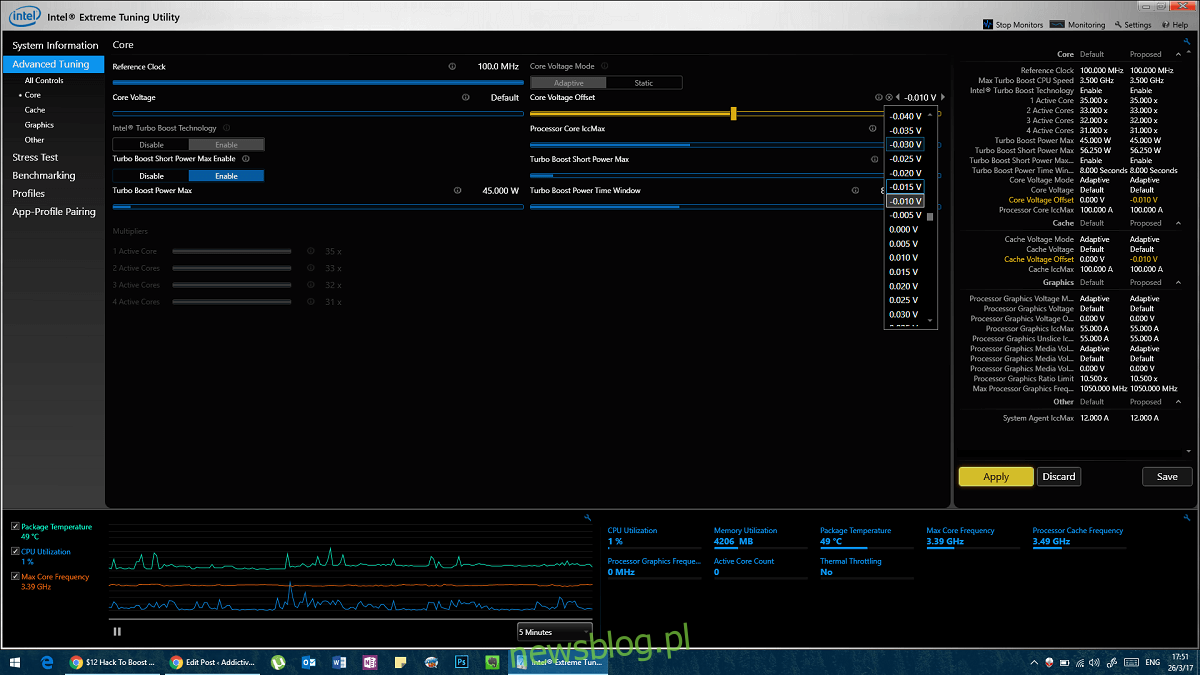
Jeśli zmniejszasz napięcie stopniowo (od 0,005 V do 0,010 V), twój system powinien bez problemu się zrestartować. Jednak skoki (0,015 V lub więcej) mogą być ryzykowne. Po każdej zmianie napięcia przeprowadź test obciążeniowy przez 30 minut, aby sprawdzić, czy zachowanie odpowiada wcześniejszym testom. Najlepszym wskaźnikiem problemu będzie niebieski ekran śmierci. Jeśli procesor został zbyt mocno obniżony, system może ulec awarii pod dużym obciążeniem. W takim przypadku uruchom ponownie komputer i przywróć napięcie do ostatniego stabilnego ustawienia.
Celem jest zachowanie pierwotnej wydajności przy niższym zużyciu energii, więc gdy tylko zauważysz spadek efektywności, będziesz wiedział, że przesadziłeś i musisz przywrócić wcześniejsze ustawienia.
Kontynuuj proces, obniżając napięcie o kolejne 0,005 V. To może zająć trochę czasu, ale pozwoli ci znaleźć optymalne ustawienia, co znacznie wydłuży żywotność sprzętu. Po ustaleniu idealnego napięcia, które nie powoduje awarii przez 30 minut testów obciążeniowych, warto przeprowadzić jeszcze jeden test obciążeniowy.
Test końcowy
Przeprowadź test obciążeniowy przez co najmniej 4-5 godzin, a najlepiej pozostaw program na noc, aby sprawdzić, czy system działa bezawaryjnie (bez awarii). W przypadku awarii, zwiększ napięcie o 0,005 V i zacznij od nowa.
Alternatywnie możesz skorzystać z innego narzędzia do testowania obciążeniowego na dłuższy czas, jednak ten test jest kluczowy, ponieważ stanowi ostateczne potwierdzenie skuteczności procesu obniżania napięcia.
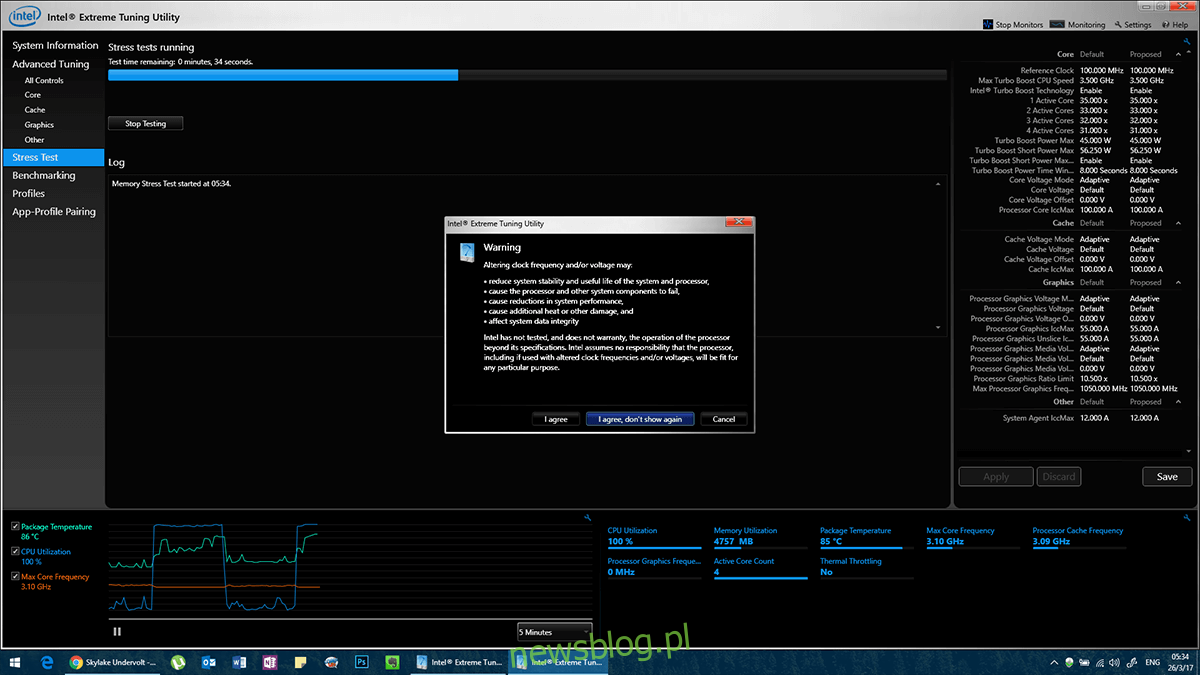
Gracze mogą osiągnąć podobne rezultaty, porównując wydajność gier w różnych dniach.
Istnieją inne sposoby na zwiększenie wydajności przy tym samym lub niższym napięciu. Warto spróbować nałożyć nową, wysokiej jakości pastę termiczną. To proces bardziej inwazyjny, ponieważ wymaga demontażu wielu elementów obudowy i odsłonięcia procesora. Jeśli masz pewność co do swoich umiejętności sprzętowych, lub znasz kogoś, kto się na tym zna, warto połączyć powyższy proces z nałożeniem nowej pasty termicznej. Twój system będzie działał znacznie chłodniej, co z kolei przyczyni się do wydłużenia żywotności pozostałych podzespołów.
newsblog.pl
Maciej – redaktor, pasjonat technologii i samozwańczy pogromca błędów w systemie Windows. Zna Linuxa lepiej niż własną lodówkę, a kawa to jego główne źródło zasilania. Pisze, testuje, naprawia – i czasem nawet wyłącza i włącza ponownie. W wolnych chwilach udaje, że odpoczywa, ale i tak kończy z laptopem na kolanach.